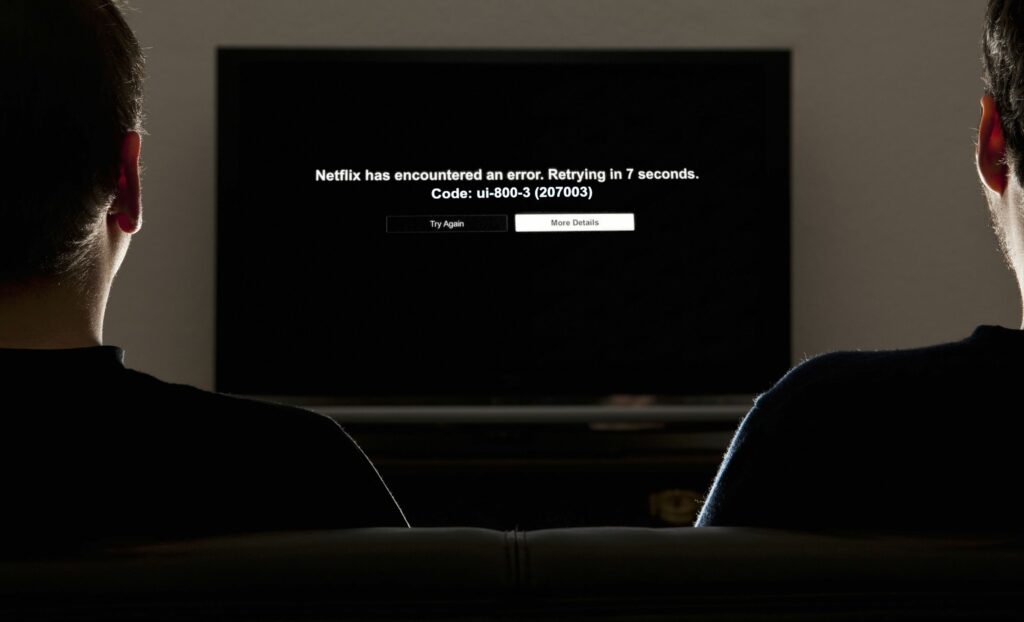Comment réparer le code d’erreur Netflix UI-800-3
Lorsque Netflix plante, un message peut s’afficher à l’écran : « Netflix a rencontré une erreur. Nouvelle tentative X Seconde. Code : UI-800-3. « Certaines méthodes générales que vous pouvez essayer de corriger l’erreur de code Netflix UI-800-3 incluent l’arrêt de l’appareil, l’effacement des données du cache de l’application Netflix et la réinstallation de Netflix.
Ce bogue est associé à une variété d’appareils de diffusion en continu, notamment Amazon Fire TV, Roku, les lecteurs Blu-ray Disc, les téléviseurs intelligents et les consoles de jeux.
Jumeaux/Getty
Qu’est-ce qui cause l’erreur Netflix UI-800-3 ?
Le code d’erreur Netflix UI-800-3 indique généralement un problème avec l’application Netflix de l’appareil. Par exemple, les données en cache stockées par l’application peuvent être corrompues. Ces problèmes peuvent généralement être résolus en actualisant les informations stockées sur l’appareil.
Comment réparer le code d’erreur Netflix UI-800-3
Suivez les étapes dans l’ordre indiqué jusqu’à ce que Netflix fonctionne :
Étant donné que le code d’erreur UI-800-3 peut apparaître sur de nombreux appareils différents, certaines étapes de dépannage peuvent ne pas s’appliquer à votre appareil spécifique.
-
Redémarrez votre appareil de diffusion en continuDans certains cas, la correction du code d’erreur UI-800-3 est aussi simple que de redémarrer l’appareil de diffusion en continu. Cela implique d’éteindre complètement l’appareil, puis de le débrancher. Vous devrez peut-être le débrancher pendant un certain temps, parfois jusqu’à une minute, pour qu’il fonctionne correctement.
Si votre appareil de diffusion en continu dispose d’un mode veille, assurez-vous de l’éteindre complètement.
-
Déconnectez-vous de Netflix. Dans certains cas, se déconnecter de Netflix puis se reconnecter peut suffire à actualiser vos données et à effacer cette erreur. Si vous rencontrez des difficultés pour vous déconnecter de Netflix sur votre appareil, vous pouvez le faire à partir du site Web de Netflix.Accédez à la page de votre compte Netflix et sélectionnez Déconnectez-vous de tous les appareils.
Cela vous déconnectera de tous les appareils liés à votre compte. Vous devrez vous reconnecter ou vous connecter à chaque appareil individuellement.
-
Effacer les données ou le cache de l’application NetflixCertains appareils de streaming vous permettent d’effacer les données stockées localement sans désinstaller l’application Netflix. Par exemple, vous pouvez vider le cache des appareils Fire TV à partir des paramètres système.
-
Désinstallez l’application Netflix et réinstallez-laSi l’application Netflix ne propose pas d’options pour vider le cache ou supprimer les données locales, vous devrez désinstaller et réinstaller l’application. C’est également nécessaire dans les cas où l’effacement du cache ne résout pas le problème.
Certains appareils sont livrés avec l’application Netflix, que vous ne pouvez pas désinstaller.
-
réinitialiser l’appareilLa réinitialisation de votre Fire TV ou de votre Roku restaurera l’application Netflix à l’état dans lequel elle se trouvait lorsque vous l’avez téléchargée pour la première fois. Si vous avez un téléviseur Samsung, la correction du code d’erreur UI-800-3 peut vous obliger à réinitialiser votre Samsung Smart Hub.
La réinitialisation du Smart Hub supprimera toutes vos applications, pas seulement Netflix. Pour utiliser à nouveau vos applications, téléchargez ces applications. Si vous obtenez un écran noir lorsque vous essayez une application comme Netflix après la réinitialisation, attendez que le processus de téléchargement et d’installation se termine et réessayez.
-
Redémarrez votre réseau domestique. Débranchez ou éteignez l’appareil de diffusion en continu, puis débranchez le modem et le routeur, puis rallumez-le.
-
Vérifiez les paramètres DNS de votre appareil de streaming. Suivez le lien ci-dessous pour obtenir des instructions étape par étape.
Cette étape s’applique uniquement à PS3, PS4, Xbox 360 et Xbox One.
-
Consultez le centre d’aide de NetflixLe site d’assistance officiel de Netflix fournit des instructions détaillées pour résoudre l’erreur Netflix UI-800-3 sur des appareils spécifiques.
Merci de nous en informer!
Dites-nous pourquoi !
D’autres détails ne sont pas assez difficiles à comprendre